本文所分享的知识点是【win7搜索不到网络打印机怎么办 win7系统找不到打印机解决方法图解】,欢迎您喜欢我爱IT技术网所分享的教程、知识、经验或攻略,下面是详细的讲解。
win7搜索不到网络打印机怎么办 win7系统找不到打印机解决方法图解
在连接网络打印机时发现搜索不到网络打印机,或是在网络列表搜索不到局域网其他的电脑,但局域网其他电脑显示及连接打印机正常。这应该怎么办呢?小编下面就给出具体的解决方案。
具体方法:
第一步、 依次打开控制面板—网络和共享中心 ,选择“类别”查看方式。
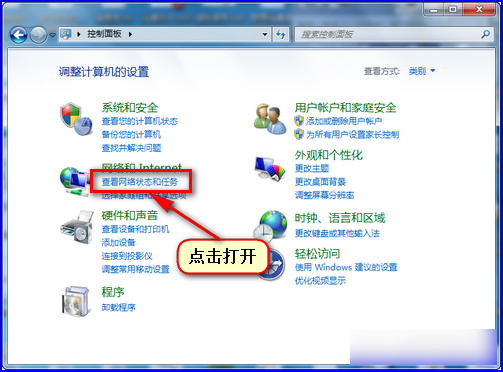
第二步、选择“图标”查看方式。
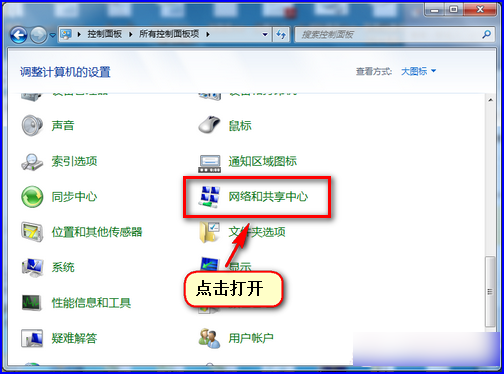
第三步、 点击左侧“更改适配器设置”;
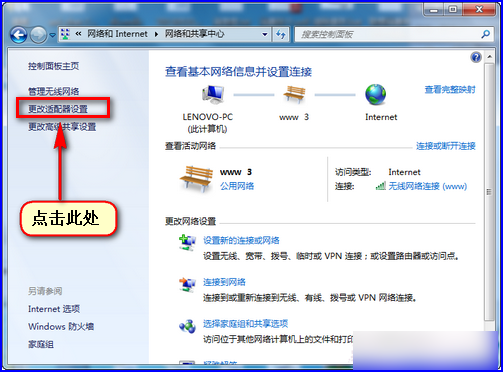
第四步、 在“无线网络连接”右击选择属性,在弹出界面点击“internet协议版本4(TCP/IPv4)”,双击此项目或点击“属性”按钮;
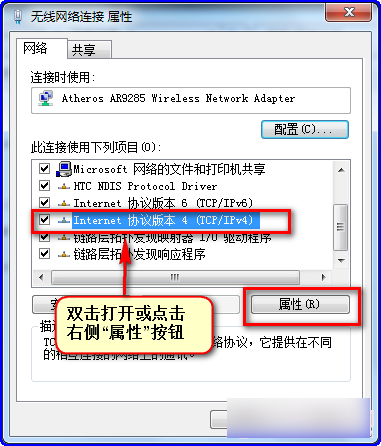
第五步、 点击右下角“高级”按钮;
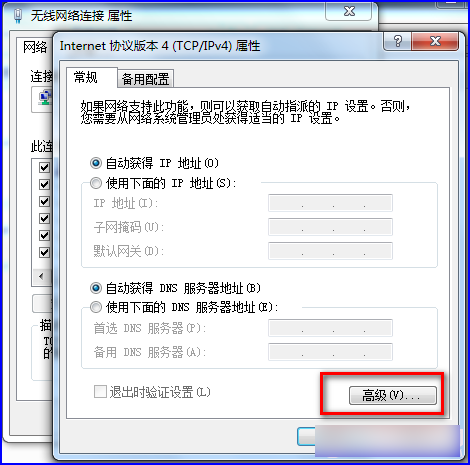
第六步、点击“WINS”选项卡,勾选“LMHOSTS查找”,并将“NetBIOS”设置为“默认”或“启用 TCP/IP 上的NetBIOS”;
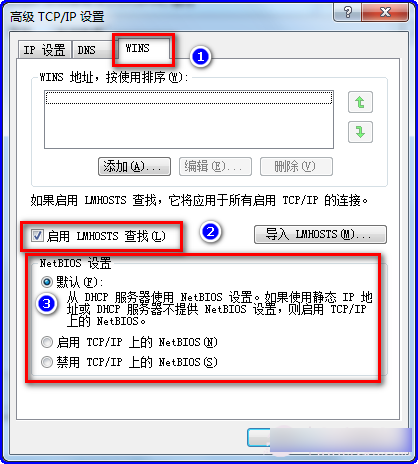
第七步、点击“确定”,依次关闭设置窗口。再重新连接网络再搜索测试。
后记:
本文以Windows 7系统通过无线方式连接网络为例,win8系统以及本地连接方式上网的查看设置方式类似。
关于win7搜索不到网络打印机怎么办 win7系统找不到打印机解决方法图解的相关讨论如下:
相关问题:win7搜索不到网络打印机怎么办 win7系统找不到打印...
答:今天换了win7.办公室别的XP系统打印机找不见了 怎么才能连接。。急 请尝试首先打开C:\Windows\System32文件夹,找到一个control.exe的可执行程序,双击该程序确认是否可以打开控制面板。若无法打开,请从其他工作完好的计算机上导出该文件并复制... >>详细
相关问题:win7搜索不到网络打印机怎么办 win7系统找不到打印...
答:作为客户机 ,只需设置工作组同打印主机在一起就可以了 计算机图标右键------属性-------计算机名--- 工作组 - 点更改 -===修改和打印机那台电脑一样。 >>详细
相关问题:win7搜索不到网络打印机怎么办 win7系统找不到打印...
答:具体方法: 第一步、 依次打开控制面板—网络和共享中心 ,选择“类别”查看方式。 第二步、选择“图标”查看方式。 第三步、 点击左侧“更改适配器设置”; 第四步、 在“无线网络连接”右击选择属性,在弹出界面点击“internet协议版本4(TCP/IPv4)”,... >>详细
- 评论列表(网友评论仅供网友表达个人看法,并不表明本站同意其观点或证实其描述)
-
